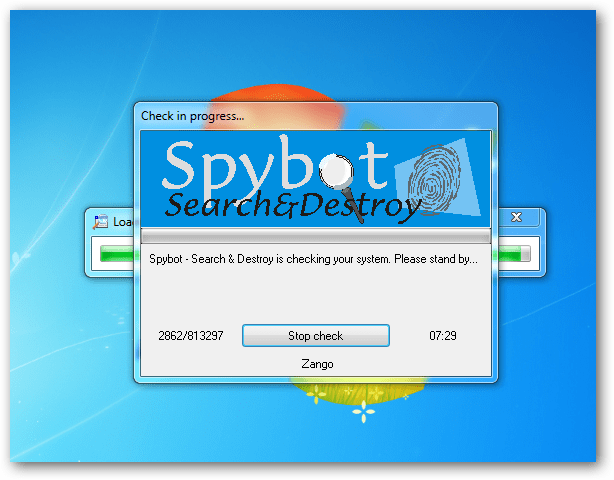Как да автоматизирате сканирането за търсене и унищожаване на Spybot
Сигурност Microsoft / / March 19, 2020
Spybot Search & Destroy, използван като помощна програма за премахване на шпионски софтуер. Други комунални услуги като Malwarebytes и Основи за сигурност на Microsoft са го заели. Но Spybot Search & Destroy все още е солидна програма за премахване на шпионски софтуер.
Ето как да сканирате вашия компютър с Windows с Spybot Search & Destroy автоматично.
Изтегли Търсене и унищожаване на шпионин.
По време на инсталирането премахнете отметката от всички компоненти, с изключение на интеграцията на Центъра за сигурност. Щракнете върху Напред.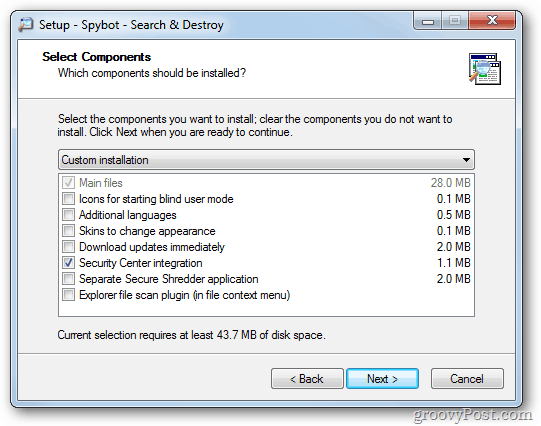
Подобно на защитната стена, TeaTimer ще ви попита за стартиране на процеси. Докато много програми имат очевидни имена, като Excel е excel.exe, други не. Лесно е да блокирате трайно услугата, от която се нуждаете. Намирам, че рискът надвишава ползите.
Премахнете отметката от опцията за използване на защитите на системните настройки (TeaTimer). На теория това е чудесна идея, но намирам много потребители да изпаднат в проблеми.
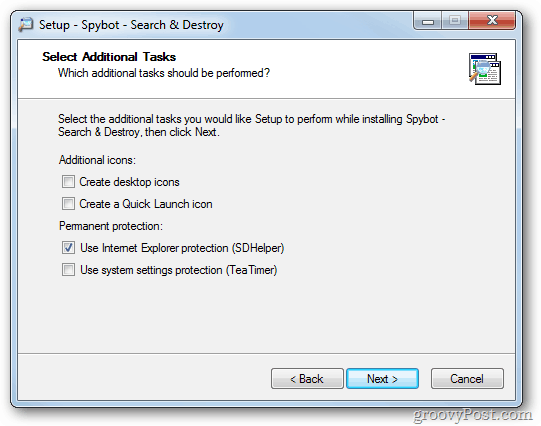
Сега задайте Spybot Search & Destroy да се актуализира автоматично и сканира. От основния интерфейс отидете на
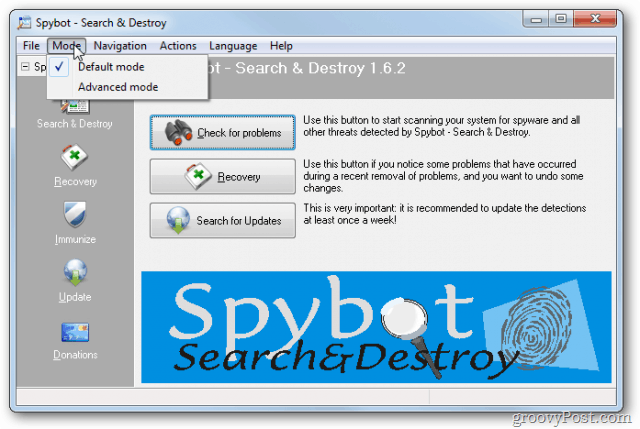
Ще получите предупредително съобщение. Щракнете върху Да.
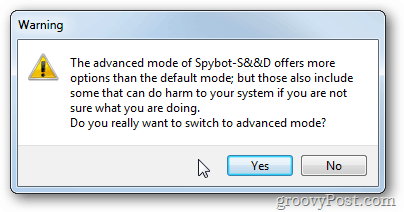
Сега в долния ляв прозорец ще видите още опции. Щракнете върху този, който казва Настройки
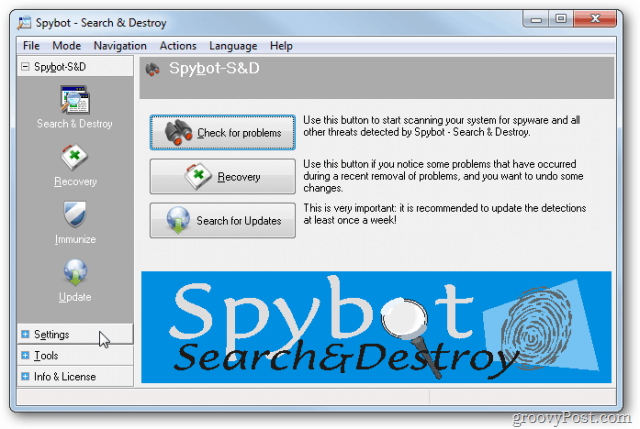
Кликнете върху Scheduler.
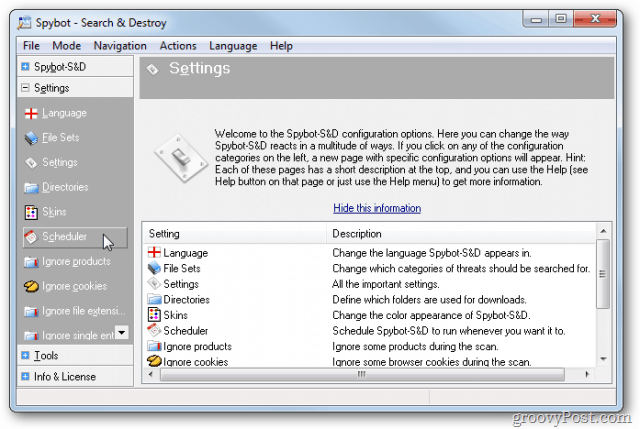
След това щракнете върху Add (Updater) в горния десен ъгъл, след което Edit (Updater).
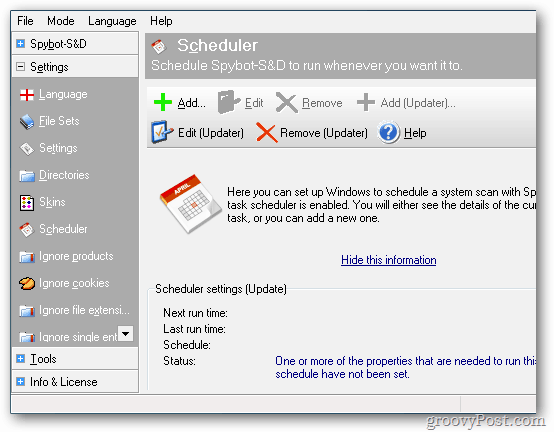
Щракнете върху раздела График и след това Ново.
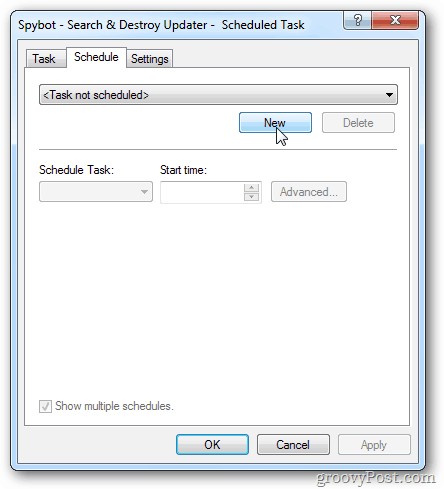
Настройте времето за стартиране на актуализацията - предлагам всяка седмица. Щракнете върху OK.
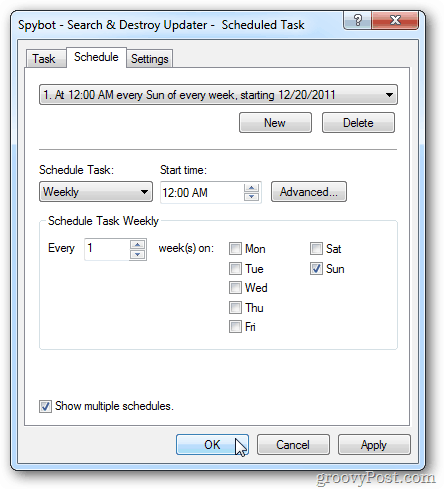
Въведете потребителско име и парола за вашия акаунт. Windows няма да изпълнява планирани задачи без парола.
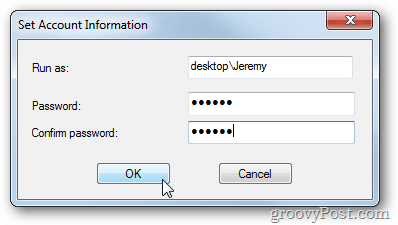
Сега трябва да автоматизирате процеса на сканиране. Щракнете върху Добавяне и след това Редактиране и задаване на сканиране. Уверете се, че сканирането е насрочено след актуализацията.
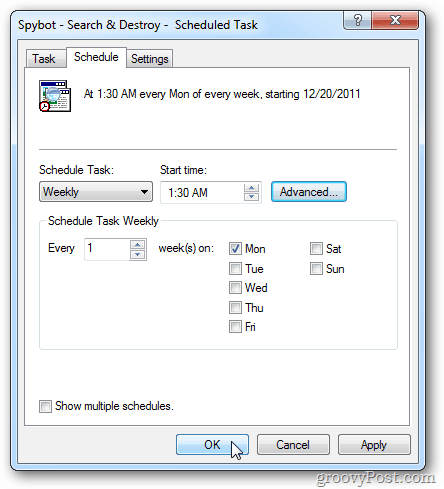
На екрана за планиране, поставете отметка в двете полета за отстраняване на проблеми след планирано сканиране и затваряне на програмата след приключване на график.
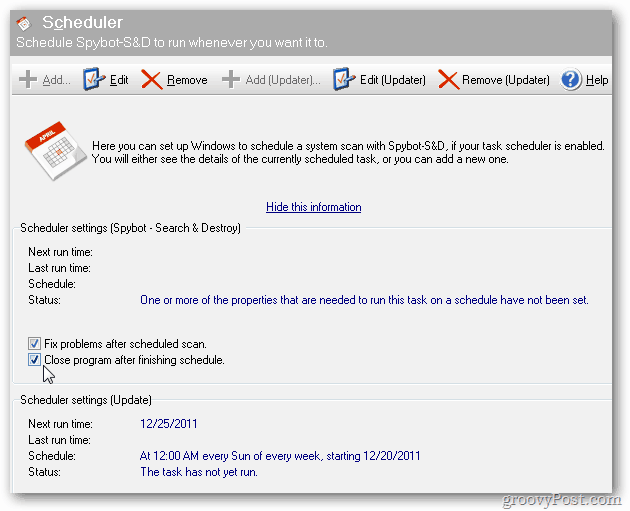
Сканирането отнема няколко минути. Планирайте го за известно време, когато компютърът ви е включен и не го използвате.